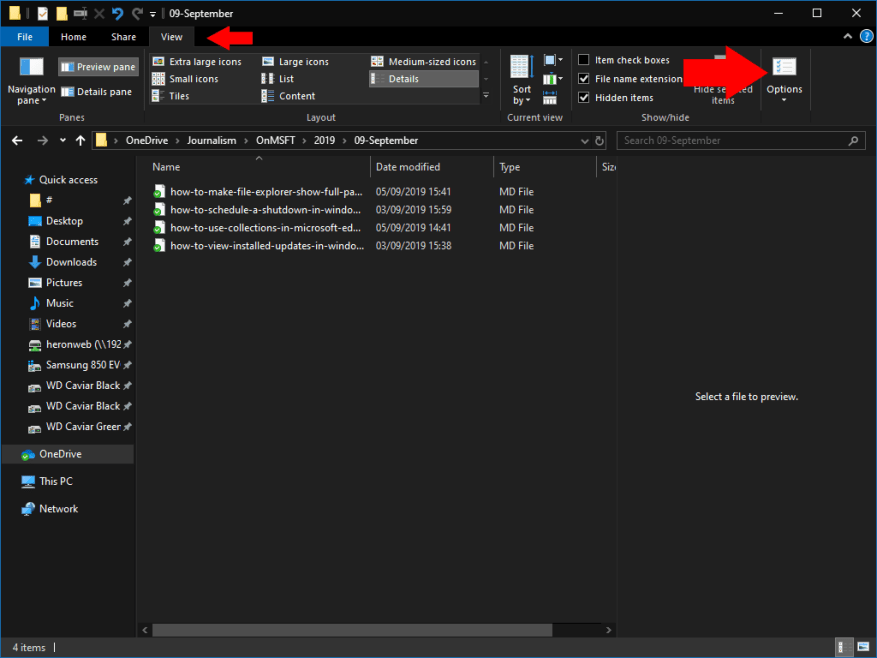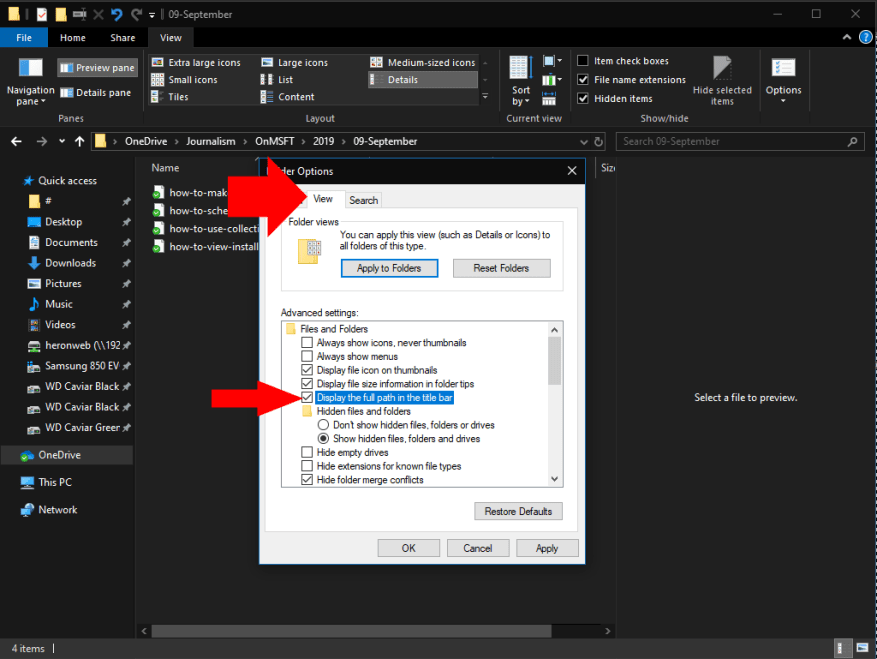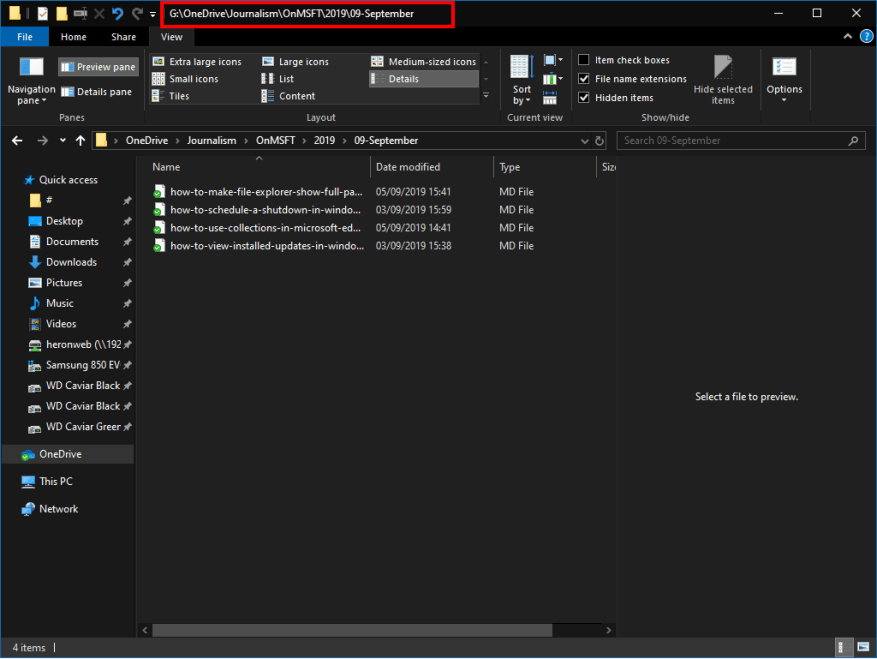Der Datei-Explorer, ehemals Windows Explorer, hat sich im Laufe der Jahre stetig weiterentwickelt und ist benutzerfreundlicher geworden. Eine Änderung bestand darin, Verzeichnispfade zu „verschönern“, die jetzt für den Benutzer verborgen sind.
Die Adressleiste des Datei-Explorers unterteilt den Pfad in einzelne Ordner, die Sie erweitern können, um schnell durch eine Verzeichnishierarchie zu navigieren. Sie können jedoch nicht sehen, wo sich der Stammordner befindet, ohne zuerst in die Adressleiste zu klicken.
Es ist möglich, dass die Titelleiste des Fensters (aber nicht die Adressleiste) den vollständigen Pfad anzeigt. Wenn diese Option aktiviert ist, sehen Sie Fenstertitel wie „C:“ statt nur „OneDrive“. Dies kann hilfreich sein, wenn Sie mit vielen gleichnamigen Ordnern in verschiedenen Stammverzeichnissen arbeiten.
Öffnen Sie den Datei-Explorer und klicken Sie im Menüband auf die Registerkarte „Ansicht“. Klicken Sie als Nächstes auf die Schaltfläche „Optionen“ ganz rechts im Menüband. Wechseln Sie auf den Reiter „Ansicht“ und aktivieren Sie dort die Checkbox „Vollständigen Pfad in der Titelleiste anzeigen“. Klicken Sie auf „Übernehmen“ und dann auf „OK“, um das Popup zu schließen.
Anschließend geöffnete Datei-Explorer-Fenster werden jetzt mit dem vollständigen Pfad zu dem Verzeichnis betitelt, das sie gerade anzeigen. Sie können die Änderung ganz einfach rückgängig machen, indem Sie zum Popup-Fenster „Ordneroptionen“ zurückkehren und das Kontrollkästchen „Vollständiger Pfad“ deaktivieren.